cad测距离
使用cad画图是我们在制作图片的时候不可缺少的一个软件,那么cad里边的功能你是否都可以熟练的掌握了呢?近几天小伙伴们都在问cad怎么测距离,关于这个问题今天我来跟小伙伴们分享具体的操作步骤,小伙伴们快来认真的看一看吧!
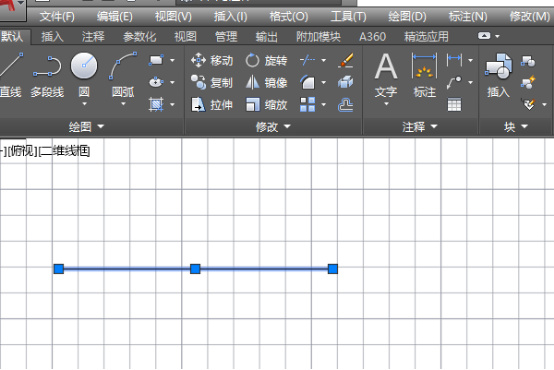
你知道cad怎么测距离吗?
使用cad画图是我们在制作图片的时候不可缺少的一个软件,那么cad里边的功能你是否都可以熟练的掌握了呢?近几天小伙伴们都在问cad怎么测距离,关于这个问题今天我来跟小伙伴们分享具体的操作步骤,小伙伴们快来认真的看一看吧!
操作步骤如下:
1.选择【标注】
首先,我们打开电脑上的AutoCAD,打开测量的文件在CAD软件的顶部工具栏中选择【标注】这一选项。
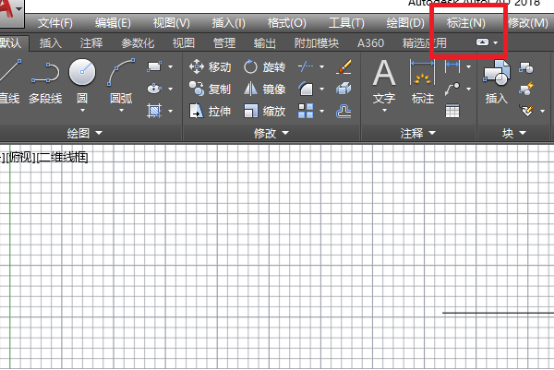
2.测距
接下来,在CAD【标注】这一选项中选择【线性】进行测距,(如下图红色圈出部分所示)。
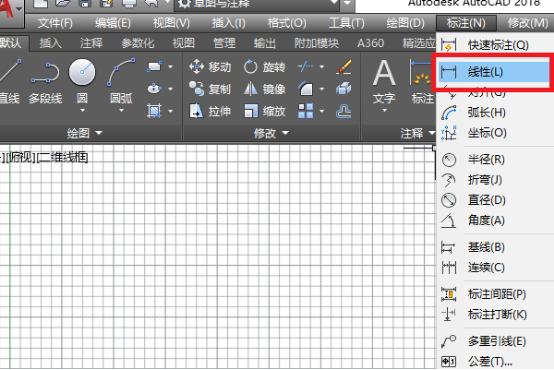
3.点击起始点
我们点击直线的第一个端点(起始点)。
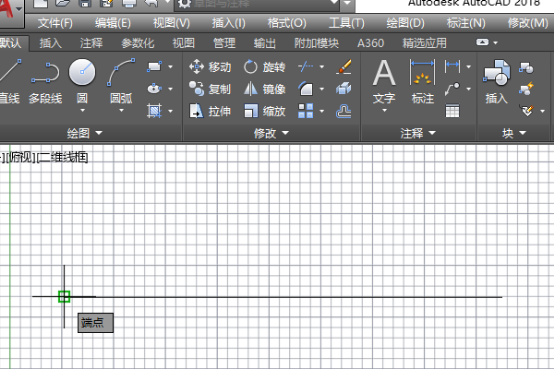
4.点击终点
点击直线的第二个端点(终点)。
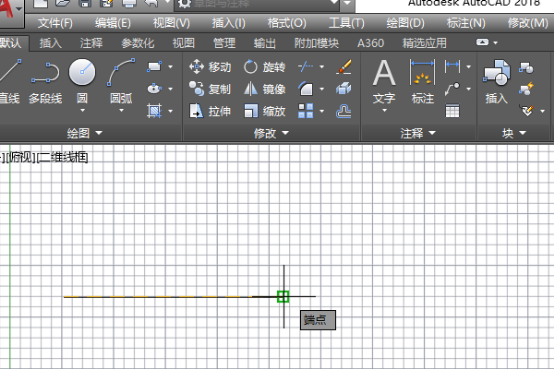
5.出现距离
最后,点击完直线的第二个端点后,向上拖动,即可出现距离,距离测量结束,(如下图所示)。
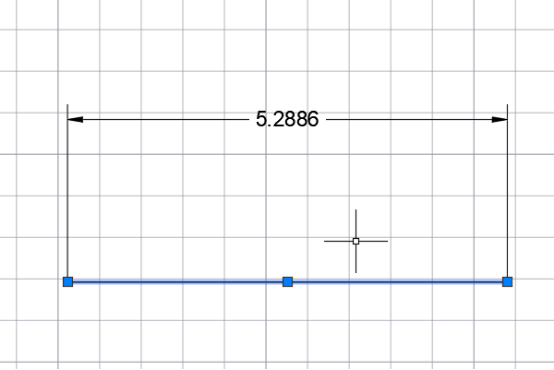
以上的操作步骤就是cad怎么测距离的具体操作步骤,这个步骤在cad中经常会使用到,所以建议小伙伴们要熟练的掌握,开始可以根据以上的步骤进行操作。如果想熟练的掌握这个操作步骤,小伙伴们可以在课下尝试多操作几次,这样才可以掌握的更牢固。最后,希望以上的操作步骤对你有所帮助!
本篇文章使用以下硬件型号:联想小新Air15;系统版本:win10;软件版本:Autocad 2010。
cad距离快捷键命令是什么
cad距离快捷键命令是DIST指令
使用cad进行绘图时,测量点与点之间的距离是很常用的一种技巧了,但是怎么利用距离快捷键更快的完成距离测量呢,这是初学者都想知道的。
下面小编就给大家分享下cad距离快捷键的使用,希望大家在绘图时都能更快更好的完成自己的制图。
下面结合实例,给大家讲解一下如何查询垫片的属性。
1、打开CAD软件,打开相关文件。首先,启动查询距离的功能,在命令行中输入DIST指令,按回车键进行确认。
2、点击界面菜单栏上的“工具”-“查询”-“点坐标”选项,我们查询点1的坐标值。命令行出现的指示如下图所示:

3、点击界面功能区中的“默认”-“实用工具”-“距离”选项,就可以快速地计算出任意指定的两个点之间的距离,命令行出现的指示如下图所示:
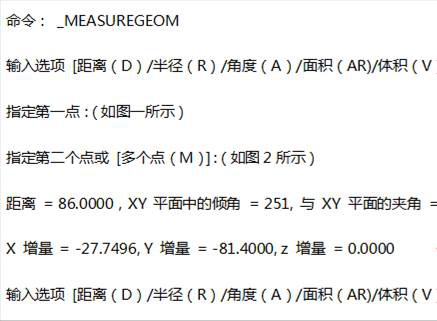
点击界面功能区中的“默认”-“绘图”-“面域”选项,我们选择图形中间的轴孔作为对象,从而创建出面域。
4、点击界面功能区中的“默认”-“实用工具”-“面积”选项,我们计算一系列指定点之间的面积以及周长,命令行出现的指示如下图所示:
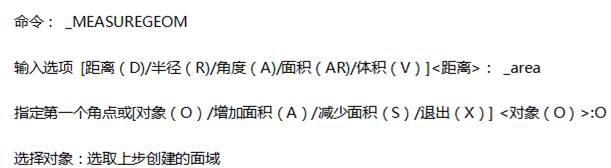
在CAD中距离查询这个功能能够测量CAD两点之间距离以及角度,如果有需要查询图形对象的朋友,可以进行操作下,使用快捷键能更方便的让你找到点与点之间的距离。
本篇文章使用以下硬件型号:联想小新Air15;系统版本:win10;软件版本:cad(2016)。
cad测距离快捷命令怎么用?
说到cad,如果小伙伴们现在正从事机械、建筑、电子等行业工作,不管你是技术人员,还是一线的工人,都离不开对cad的学习,因为经常要和图纸打交道。可以说学习了cad,不仅学会了画图,还进一步掌握了与制图相关的知识,提高了专业水平。
那么,今天小编就来为大家介绍一下cad测距离快捷命令怎么用,感兴趣的朋友可不要错过哦!
1、打开cad,选择文件下方菜单的打开按钮。
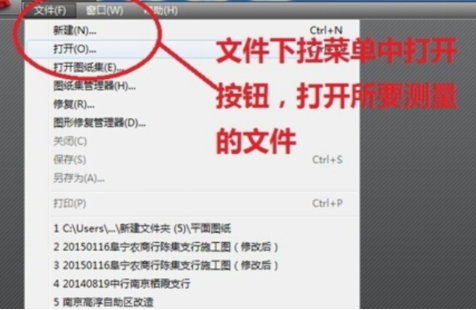
2、选择要打开的文件,并点击打开。
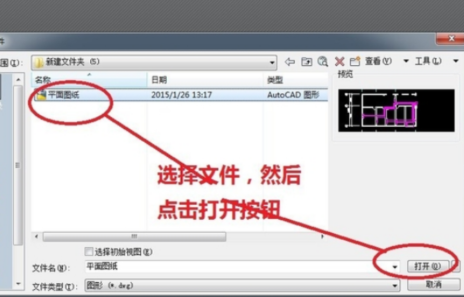
3、下方以我们选择的内容,为要测量的长度为例。

4、选择菜单工具中的工具。

5、点击工具菜单下方的查询按钮,按钮后方菜单中有个距离工具,鼠标左键点击距离工具。
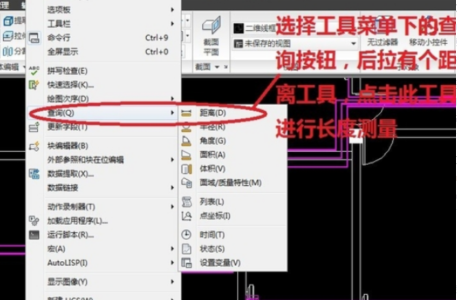
6、选择要测量距离的第一个点。
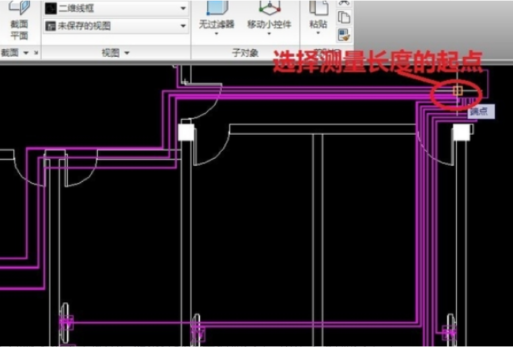
7、点击第一点后,这时可以看到下方命令菜单中提示,如果连续测量请输入字母m,这时输入字母m,回车后继续选择下一个点。

8、连续选择完后,可以看到命令菜单下方的总长度,因为绘图时以毫米为单位,所以自己要进行单位转换。

那么以上内容就是cad测距离快捷命令怎么用的方法啦!其实在cad中有很多的快捷命令,每一种都有着不同的用法与用处。不要着急,小编将会在后续的内容为大家介绍更多关于cad的内容。请小伙们一起来期待一下吧!

本篇文章使用以下硬件型号:联想小新Air15;系统版本:win10;软件版本:cad(2010)。


